Evite ter a sua conta por email roubada via emails falsos "OneDrive"
Phishing/FraudeTambém conhecido como: possíveis infecções por malware
Faça uma verificação gratuita e verifique se o seu computador está infectado.
REMOVER AGORAPara usar a versão completa do produto, precisa de comprar uma licença para Combo Cleaner. 7 dias limitados para teste grátis disponível. O Combo Cleaner pertence e é operado por RCS LT, a empresa-mãe de PCRisk.
Guia de remoção do "OneDrive Email Scam"
O que é "OneDrive Email Scam"?
"OneDrive Email Scam" refere-se a uma campanha de spam usada para roubar credenciais de contas de e-mail (palavras-passe) através do Google Forms, uma plataforma de administração de pesquisas. O termo "campanha de spam" define uma operação em grande escala, durante a qual milhares de e-mails fraudulentos são enviados. As mensagens enviadas durante esta campanha de spam afirmam que um ficheiro foi partilhado com os destinatários, no entanto, quando tentam aceder o ficheiro, são pededos a fornecer as credenciais da conta de e-mail.
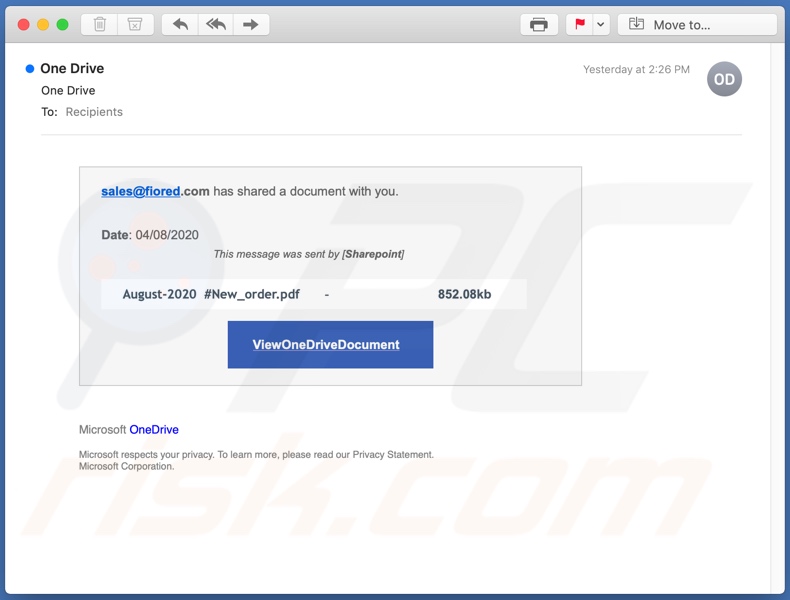
Os e-mails fraudulentos com o assunto/título "One Drive" declaram que "sales@fiored"; partilhou um ficheiro com os destinatários. As mensagens também contêm a data, o documento foi supostamente partilhado. O ficheiro é alegadamente denominado "August-2020 #New_order.pdf" (isto pode variar). Quando os utilizadores clicam no botão "ViewOneDriveDocument", são redireccionados para uma página de Formulários Google, que afirma que devem iniciar sessão com a sua conta de correio electrónico para rever o documento. A página contém dois campos nos quais o endereço de correio electrónico e a palavra-passe devem ser fornecidos. Estes e-mails "One Drive" são falsos e nenhum ficheiro foi enviado para os destinatários. A página web através da qual os utilizadores devem aceder ao documento não é uma página de autenticação/verificação genuína. Além disso, a página declara mesmo "nunca submeter passwords através de formulários Google". Os piratas/criminosos cibernéticos estão particularmente interessados em contas de correio electrónico, uma vez que estão normalmente ligados a várias outras contas. Portanto, através de um e-mail roubado, todas as contas associadas podem ser sequestradas. Através de contas de comunicação (por exemplo, e-mails, redes sociais, redes sociais, mensageiros, etc.) os criminosos podem pedir empréstimos e/ou proliferar malware (através da partilha de ficheiros infecciosos) sob o disfarce do verdadeiro proprietário. Contas roubadas que tratam directamente ou armazenam informações financeiras (por exemplo, detalhes de contas bancárias e cartões de crédito) podem ser utilizadas abusivamente para fazer transacções fraudulentas e compras on-line. Para resumir, confiar nos e-mails fraudulentos "OneDrive" pode levar a perdas financeiras, graves problemas de privacidade e até roubo de identidade. Se já tiverem sido feitas tentativas de login através da página falsa, é fortemente aconselhado a alterar imediatamente as credenciais de login da conta de correio electrónico em perigo. Recomenda-se também a alteração das credenciais de todas as contas associadas. Se houver outras preocupações, o apoio oficial de todas as contas potencialmente afectadas deve ser contactado para as resolver.
| Nome | Fraude OneDrive Email |
| Tipo de Ameaça | Phishing, Fraude, Engenharia Social, Fraude. |
| Alegação Falsa | Os destinatários de emails falsos receberam um ficheiro e devem fornecer as suas credenciais de conta para visualizá-lo. |
| Sintomas | Compras online não autorizadas, palavras-passe de contas online alteradas, roubo de identidade, acesso ilegal ao computador. |
| Métodos de Distribuição | E-mails fraudulentos, os anúncios pop-upfraudulentos, técnicas de envenenamento de mecanismos de pesquisa, domínios com erros ortográficos. |
| Danos | Perda de informações confidenciais, perda monetária, roubo de identidade. |
| Remoção do Malware (Windows) |
Para eliminar possíveis infecções por malware, verifique o seu computador com software antivírus legítimo. Os nossos investigadores de segurança recomendam a utilização do Combo Cleaner. Descarregar Combo CleanerO verificador gratuito verifica se o seu computador está infectado. Para usar a versão completa do produto, precisa de comprar uma licença para Combo Cleaner. 7 dias limitados para teste grátis disponível. O Combo Cleaner pertence e é operado por RCS LT, a empresa-mãe de PCRisk. |
"Important: You have 19 Pending incoming email(s)", "Dropbox Email Scam" e "Transaction received into blockchain wallet" são alguns exemplos de outras campanhas de phishing de spam semelhantes. Os e-mails fraudulentos são geralmente disfarçados como "oficiais", "urgentes", "prioritários" e semelhantes; no entanto, o phishing não é o único uso de campanhas de spam - também são usados para outros fraudes e proliferação de malware. Independentemente do que essas mensagens reivindiquem, solicitem ou exijam, o objetivo é idêntico: gerar rendimento para os criminosos cibernéticos/criminosos cibernéticos por trás delas.
Como é que as campanhas de spam infectam os computadores?
Os sistemas são infectados através de ficheiros perigosos distribuídos por campanhas de spam. Esses ficheiros são anexados aos e-mails e/ou vinculados dentro d(ou seja, as mensagens contêm links para descarregamento). Os ficheiros maliciosos podem estar em vários formatos, como ficheiros (RAR, ZIP, etc.), executáveis (.exe, .run, etc.), documentos do Microsoft Office e PDF e JavaScript. Quando são executados, executados ou abertos de outra forma, a cadeia de infecção (ou seja, descarregamento/instalação de malware) é iniciada. Por exemplo, documentos do Microsoft Office infectam os sistemas a executar comandos de macro maliciosos. Nas versões do Microsoft Office lançadas antes de 2010, o processo de infecção é iniciado quando um documento perigoso é aberto. As versões posteriores têm o modo "Visualização protegida", que evita que as macros sejam executadas automaticamente: os utilizadores são pededos a ativá-las (ou seja, para capacitar a edição/conteúdo). Portanto, a infecção só pode ser acionada se os comandos de macro forem ativados manualmente.
Como evitar a instalação de malware
Os e-mails suspeitos e/ou irrelevantes não devem ser abertos, especialmente aqucom anexos ou links encontrados, pois isso pode resultar numa infecção por malware. É aconselhável usar as versões do Microsoft Office lançadas após 2010. Assim como as campanhas de spam, os programas maliciosos também proliferam através de fontes de descarregamento não confiáveis (por exemplo, sites de hospedagem de ficheiros não oficiais e gratuitos, redes de partilha peer-to-peer e outros descarregadores de terceiros) , ferramentas de ativação ilegal ("cracking") e atualizadores falsos. Portanto, use canais de descarregamento oficiais/verificados e ative e atualize programas com ferramentas/funções fornecidas por desenvolvedores genuínos. Para proteger a segurança do dispositivo e do utilizador, é fundamental ter um pacote antivírus/anti-spyware confiável instalado e atualizado. Este software deve ser usado para executar verificações regulares do sistema e remover ameaças/problemas detectados. Se já abriu anexos maliciosos, recomendamos executar uma verificação com Combo Cleaner Antivirus para Windows para eliminar automaticamente o malware infiltrado
Texto apresentado na mensagem de e-mail fraudulento "OneDrive":
Subject: One Drive
sales@fiored.com has shared a document with you.
Date: 04/08/2020
This message was sent by [Sharepoint]
August-2020 #New_order.pdf -
852.08kb
ViewOneDriveDocument
Microsoft OneDrive
Microsoft respects your privacy. To learn more, please read our Privacy Statement.
Microsoft Corporation.
Screenshot da página falsa de login/verificação, projetada para reunir as credenciais da conta de e-mail inseridas:
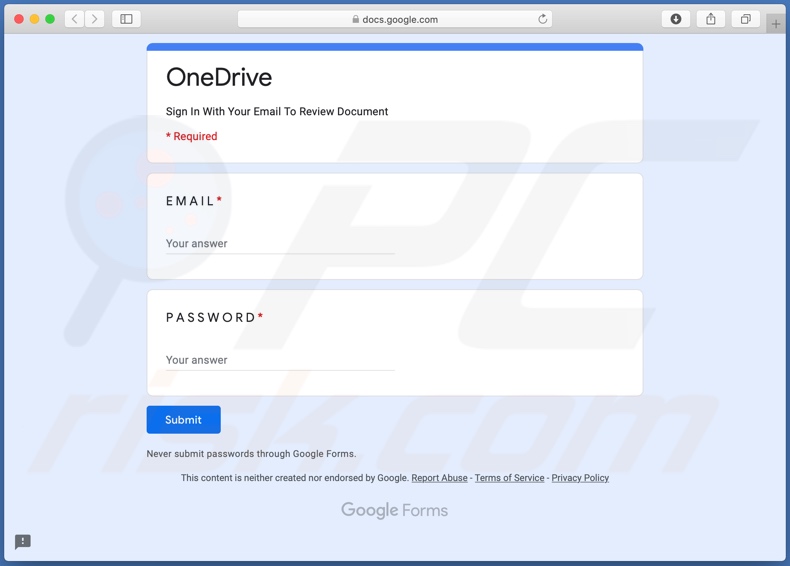
Remoção automática instantânea do malware:
A remoção manual de ameaças pode ser um processo moroso e complicado que requer conhecimentos informáticos avançados. O Combo Cleaner é uma ferramenta profissional de remoção automática do malware que é recomendada para se livrar do malware. Descarregue-a clicando no botão abaixo:
DESCARREGAR Combo CleanerAo descarregar qualquer software listado no nosso website, concorda com a nossa Política de Privacidade e Termos de Uso. Para usar a versão completa do produto, precisa de comprar uma licença para Combo Cleaner. 7 dias limitados para teste grátis disponível. O Combo Cleaner pertence e é operado por RCS LT, a empresa-mãe de PCRisk.
Menu rápido:
- O que é "OneDrive Email Scam"?
- PASSO 1. Remoção manual de possíveis infecções por malware.
- PASSO 2. Verifique se o seu computador está limpo.
Como remover malware manualmente?
A remoção manual de malware é uma tarefa complicada - geralmente é melhor permitir que programas antivírus ou anti-malware façam isso automaticamente. Para remover este malware, recomendamos o uso de Combo Cleaner Antivirus para Windows. Se deseja remover malware manualmente, o primeiro passo é identificar o nome do malware que está a tentar remover. Aqui está um exemplo de um programa suspeito em execução no computador de um utilizador:

Se verificou a lista de programas em execução no seu computador, por exemplo, a usar o gestor de tarefas e identificou um programa que parece suspeito, deve continuar com estes passos:
 Descarregue um programa denominado Autoruns. Este programa mostra as aplicações de inicialização automática, o Registo e os locais do sistema de ficheiros:
Descarregue um programa denominado Autoruns. Este programa mostra as aplicações de inicialização automática, o Registo e os locais do sistema de ficheiros:

 Reinicie o computador no Modo de Segurança:
Reinicie o computador no Modo de Segurança:
Utilizadores Windows XP e Windows 7: Inicie o seu computador no Modo Seguro. Clique em Iniciar, Clique em Encerrar, clique em Reiniciar, clique em OK. Durante o processo de início do seu computador, prima a tecla F8 no seu teclado várias vezes até ver o menu Opções Avançadas do Windows e, em seguida, seleccione Modo Segurança com Rede da lista.

O vídeo demonstra como iniciar o Windows 7 "Modo de Segurança com Rede"
Utilizadores Windows 8: Inicie o Windows 8 com Modo Segurança com Rede - Vá para o ecrã de início Windows 8, escreva Avançado, nos resultados da pesquisa, selecione Configurações. Clique em opções de inicialização avançadas, na janela aberta "Definições Gerais de PC", seleccione inicialização Avançada. Clique no botão "Reiniciar agora". O seu computador será reiniciado no "Menu de opções de inicialização avançadas". Clique no botão "Solucionar Problemas" e, em seguida, clique no botão "Opções avançadas". No ecrã de opções avançadas, clique em "Definições de inicialização". Clique no botão "Reiniciar". O seu PC será reiniciado no ecrã de Definições de Inicialização. Pressione F5 para iniciar em Modo de Segurança com Rede.

O vídeo demonstra como começar Windows 8 "Modo de Segurança com Rede":
Utilizadores Windows 10: Clique no logotipo do Windows e seleccione o ícone Energia. No menu aberto, clique em "Reiniciar", mantendo o botão "Shift" premido no seu teclado. Na janela "escolher uma opção", clique em "Solucionar Problemas" e selecione "Opções avançadas". No menu de opções avançadas, selecione "Configurações de Início" e clique no botão "Reiniciar". Na janela seguinte deve clicar no botão "F5" do seu teclado. Isso irá reiniciar o sistema operativo no Modo de Segurança com Rede.

O vídeo demonstra como iniciar o Windows 10 "Modo de Segurança com Rede":
 Extraia o ficheiro descarregue e execute o ficheiro Autoruns.exe.
Extraia o ficheiro descarregue e execute o ficheiro Autoruns.exe.

 Na aplicação Autoruns, clique em "Opções" na parte superior e desmarque as opções "Ocultar locais vazios" e "Ocultar entradas do Windows". Após este procedimento, clique no ícone "Atualizar".
Na aplicação Autoruns, clique em "Opções" na parte superior e desmarque as opções "Ocultar locais vazios" e "Ocultar entradas do Windows". Após este procedimento, clique no ícone "Atualizar".

 Verifique a lista fornecida pela aplicação Autoruns e localize o ficheiro de malware que deseja eliminar.
Verifique a lista fornecida pela aplicação Autoruns e localize o ficheiro de malware que deseja eliminar.
Deve anotar o caminho completo e o nome. Note que alguns malwares ocultam os seus nomes de processos com nomes de processos legítimos do Windows. Nesta fase, é muito importante evitar a remoção de ficheiros do sistema. Depois de localizar o programa suspeito que deseja remover clique com o rato sobre o nome e escolha "Excluir"

Depois de remover o malware através da aplicação Autoruns (isso garante que o malware não seja executado automaticamente na próxima inicialização do sistema), deve procurar o nome malware no seu computador. Certifique-se de ativar ficheiros e pastas ocultos antes de continuar. Se encontrar o nome do ficheiro do malware, certifique-se de o eliminar.

Inicie o seu computador no Modo de Segurança. Seguir estes passos deve ajudar a remover qualquer malware do seu computador. Note que a remoção manual de ameaças requer capacidades avançadas de computação. Se não tiver essas capacidades, deixe a remoção de malware para programas antivírus e anti-malware. Esses passos podem não funcionar com infecções avançadas por malware. Como sempre, é melhor prevenir a infecção do que tentar remover o malware posteriormente. Para manter o seu computador seguro, certifique-se de instalar as atualizações mais recentes do sistema operativo e de usar o software antivírus.
Para garantir que o seu computador está livre de infecções por malware, recomendamos analisá-lo com Combo Cleaner Antivirus para Windows.
Partilhar:

Tomas Meskauskas
Pesquisador especialista em segurança, analista profissional de malware
Sou um apaixonado por segurança e tecnologia de computadores. Tenho experiência de mais de 10 anos a trabalhar em diversas empresas relacionadas à resolução de problemas técnicas e segurança na Internet. Tenho trabalhado como autor e editor para PCrisk desde 2010. Siga-me no Twitter e no LinkedIn para manter-se informado sobre as mais recentes ameaças à segurança on-line.
O portal de segurança PCrisk é fornecido pela empresa RCS LT.
Pesquisadores de segurança uniram forças para ajudar a educar os utilizadores de computadores sobre as mais recentes ameaças à segurança online. Mais informações sobre a empresa RCS LT.
Os nossos guias de remoção de malware são gratuitos. Contudo, se quiser continuar a ajudar-nos, pode-nos enviar uma ajuda, sob a forma de doação.
DoarO portal de segurança PCrisk é fornecido pela empresa RCS LT.
Pesquisadores de segurança uniram forças para ajudar a educar os utilizadores de computadores sobre as mais recentes ameaças à segurança online. Mais informações sobre a empresa RCS LT.
Os nossos guias de remoção de malware são gratuitos. Contudo, se quiser continuar a ajudar-nos, pode-nos enviar uma ajuda, sob a forma de doação.
Doar
▼ Mostrar comentários